Software je velmi jednoduchý, ovládat jej můžete pomocí tří záložek: Add Items, Internet Shortcut a Items List, následuje záložka About. Pokud se přesunete na záložku Add Items, můžete zadat jméno aplikace, kterou chcete přidat do kontextového menu. Tu následně vyberete kliknutím na tlačítko Browse.
Vybrat můžete také ikonu aplikace (nejjednodušší je zaškrtnout políčko Use the icon from the application, díky kterému nemusíte nic víc řešit). Nakonec vyberete pozici aplikace v menu (Top, Middle a Bottom, neboli Nahoře, Uprostřed, Dole) a kliknete na tlačítko Add (Přidat).
Aplikace přidané tímto způsobem jsou pak spolu s odkazy na webové stránky přehledně seřazené v druhé záložce Windows 7 Context Menu Customizeru s názvem Items List. Zde můžete aplikace a odkazy z kontextového menu jednoduše odstraňovat kliknutím na tlačítko Remove Selected Item.
Windows 7 Context Menu Customizer
Pokud chcete přidávat odkazy na internetové stránky, přesuňte se v programu na záložku Internet Shortcut. Jako první vložíte jméno, pod kterým bude web veden v kontextovém menu, následně pak jeho adresu. Vyberete ikonku, nastavíte pozici odkazu v menu (stejně jako u aplikace) a na konec zvolíte, ve kterém prohlížeči má být odkaz otevřen.
Windows 7 Context Menu Customizer toho nenabízí mnoho, jeho vývojáři však slibují další funkce v nových verzích programu. Software má pouhých 53.3 KB a není třeba ho instalovat.
Alternativou k němu může být například Windows 7 Context Menu Editor, který funguje kromě Windows 7 i v prostředí operačního systému Windows Vista.
Bývalý redaktor Maxiorla. Pokrýval novinky z oblasti IT a napsal také řadu návodů. Momentálně se věnuje jiné činnosti.
Komentáře k článku
Myslím, že ne.
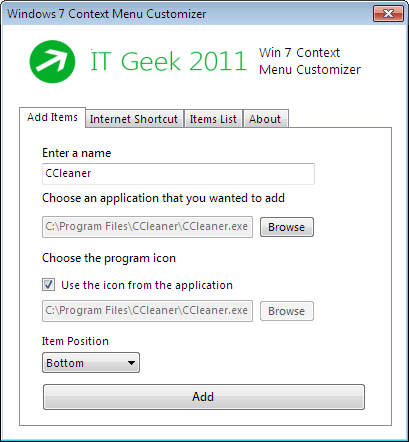


Lze nejak nastavit, aby se kontextove menu menilo v zavislosti na programu, ktery je aktivni?
Tedy jine kontexmenu budu mit v prohlizeci, jine v textovem editoru, jine ve evernote...